우리의 일상에서 돈을 지갑에 보관하는 것처럼 암호화폐는 전자지갑에 보관합니다. 따라서, TCG 코인을 주고.받고.보관하려면 이러한 전자지갑이 필요한데 많은 종류의 전자지갑이 있지만 여기에서는 아토믹(Atomic) 전자지갑의 설치와 사용에 대하여 설명합니다. 자신이 소유한 휴대폰의 제조사가 삼성이면 구글 플레이, 애플이면 앱 스토어에서 "atomic wallet"을 검색하십시요.
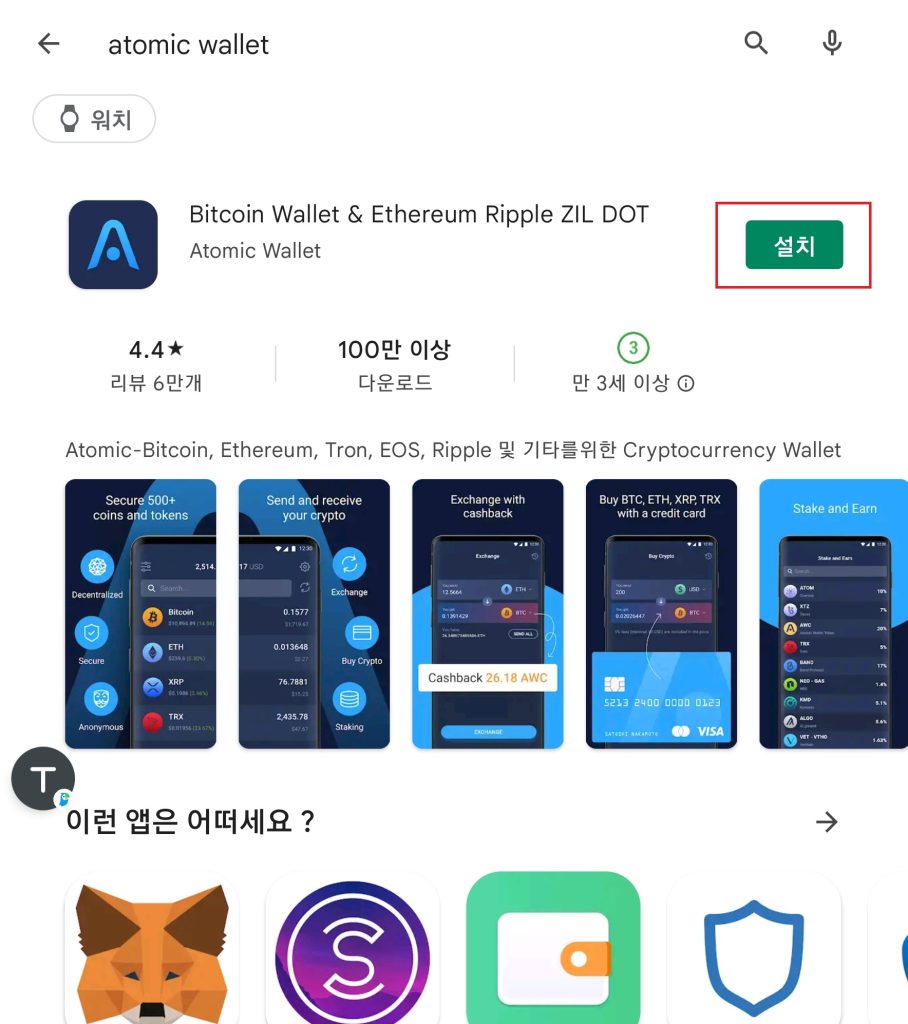
상기의 그림과 같이 동일하게 아토믹 전자지갑(Atomic wallet)이 검색되면 우측상단의 "설치" 버튼을 눌러서 본인의 스마트폰에 설치하십시요.

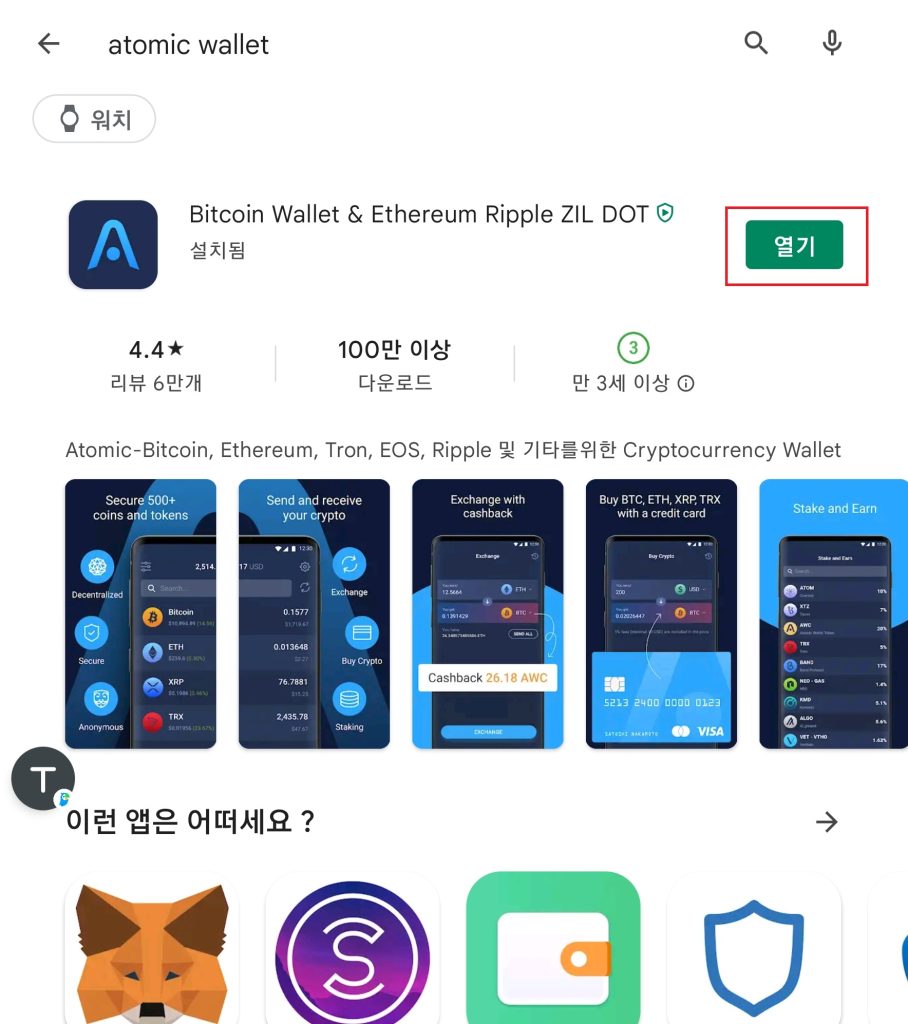
설치가 완료되면 상기의 그림과 같이 표시됩니다. 우측상단의 "열기"를 눌러서 아토믹 전자지갑을 실행하십시요.

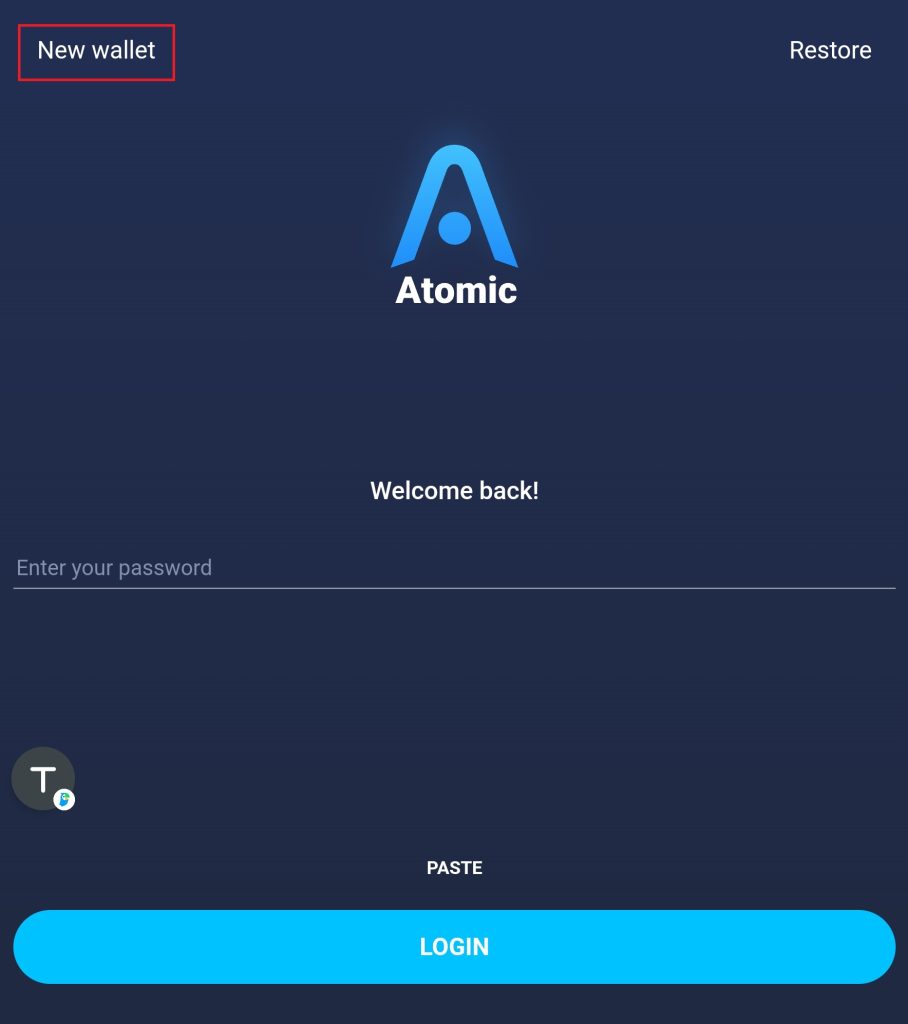
상기의 그림과 같이 표시되면 좌측상단의 "New wallet"을 선택합니다.

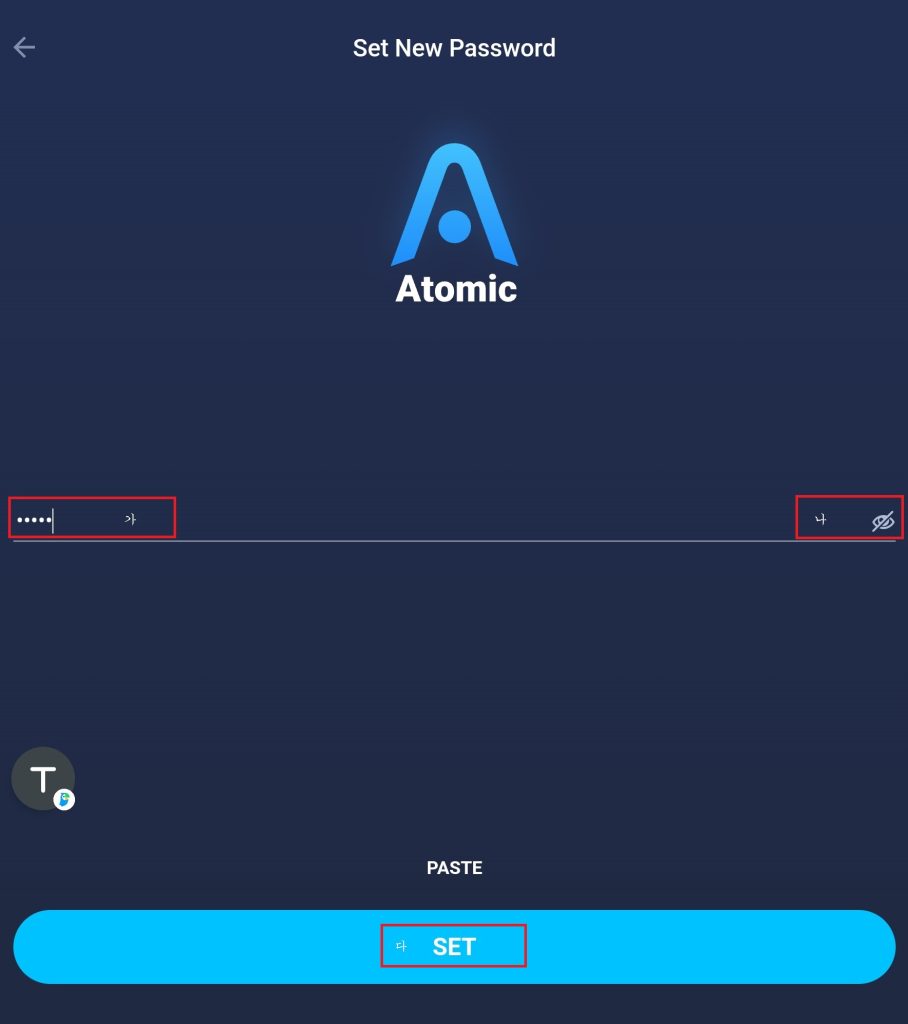
상기의 그림과 같이 표시되면 중앙좌측의 "가"와 같이 비밀번호를 생성하십시요. 영문, 숫자, 특수기호 등을 사용하실 수 있습니다.
절대 잊지않을 비번을 생성하세요. 중앙우측의 "나"를 선택하면 생성하는 비밀번호를 보실 수 있습니다. 비밀번호가 설정되었으면, 하단중앙의 "다"를 선택하여 비밀번호를 적용하십시요.

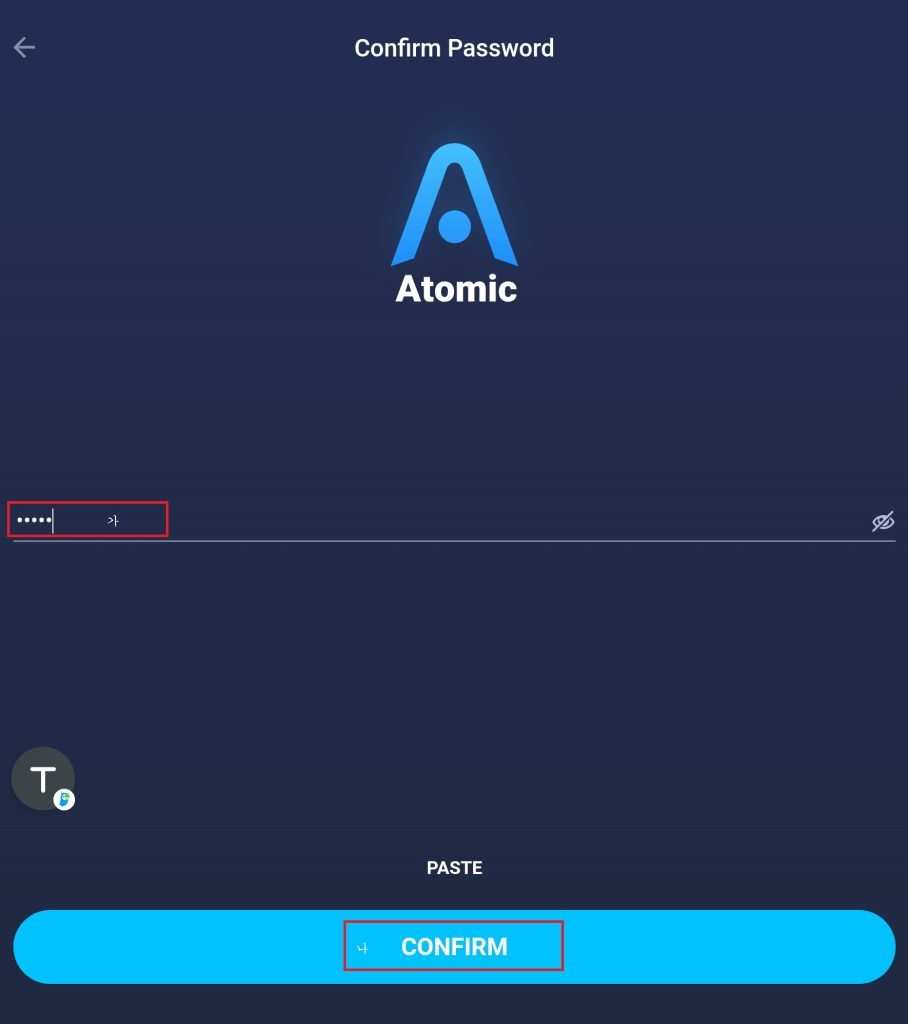
상기의 그림과 같이 표시되면 전단계에서 생성한 비밀번호를 중앙좌측의 "가"와 같이 입력하십시요.
이 과정은 전단계에서 생성한 비밀번호를 확인하는 과정입니다. 입력 후 하단중앙의 "나"에서 표시된 "CONFIRM"을 누르세요.

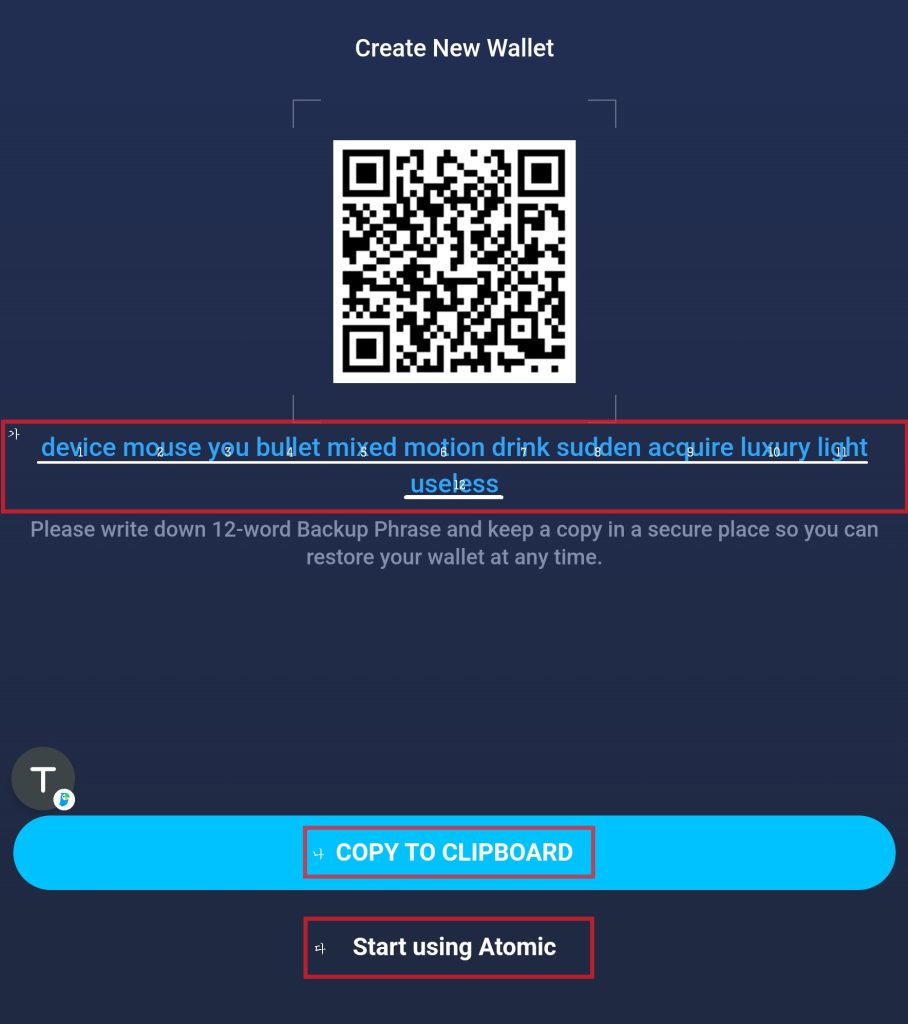
가장 중요한 단계입니다. 많은 사람들이 이 단계를 소홀히하여 수조원에 달하는 암호화폐를 잃어버렸습니다.
이제까지의 단계에서 느낀바와 같이 전자지갑을 만드는 과정에서 자신을 식별할 수 있는 계정(ID)을 만드는 과정이 없었습니다. 단지, 비밀번호만을 만들었습니다. 즉, 현재 설치한 전자지갑을 실수로 삭제하거나 휴대폰을 교체하여 전자지갑을 다시 설치하는 경우 자신의 암호화폐를 잃어버린다는 것을 뜻합니다.
그러나, 걱정하지 마십시요. 상기 그림의 중앙부인 "가"에 나열된 12개의 영어단어("니모닉 문자"라고 부릅니다.)를 메모하여 놓으시면 귀하의 소중한 암호화폐를 언제든지 복구할 수 있습니다. 반면, 이 12개의 단어가 유출된다면 이를 습득한 사람은 이 지갑에 보관하는 귀하의 모든 암호화폐를 소유하게됩니다. 그러므로, 절대 이 화면을 캡쳐하거나 "나"의 "COPY TO CLIPBOARD"를 선택하여 복사한 후 메모장 등에 붙여넣기할 수 있습니다. 그러나, 절대로 귀하의 스마트폰에 보관하지 마십시요. 귀하가 스마트폰이 파손되면 모든 암호화폐를 잃어버립니다. 또한, 누군가가 귀하의 스마트폰을 해킹하거나 탈취하거나 습득을 한다면 귀하는 모든 암호화폐의 소유권을 상실하게 될 것입니다.
이 화면을 인쇄하거나, 상기 그림중앙부의 "가"에 나열된 니모닉 문자인 12개의 영어단어를 종이에 기록하여 귀하의 안전한 금고에 보관하십시요.
상기와 같이 금고에 보관하였다면 "다"의 "Start using Atomic"을 선택하여 귀하의 전자지갑 여십시요.

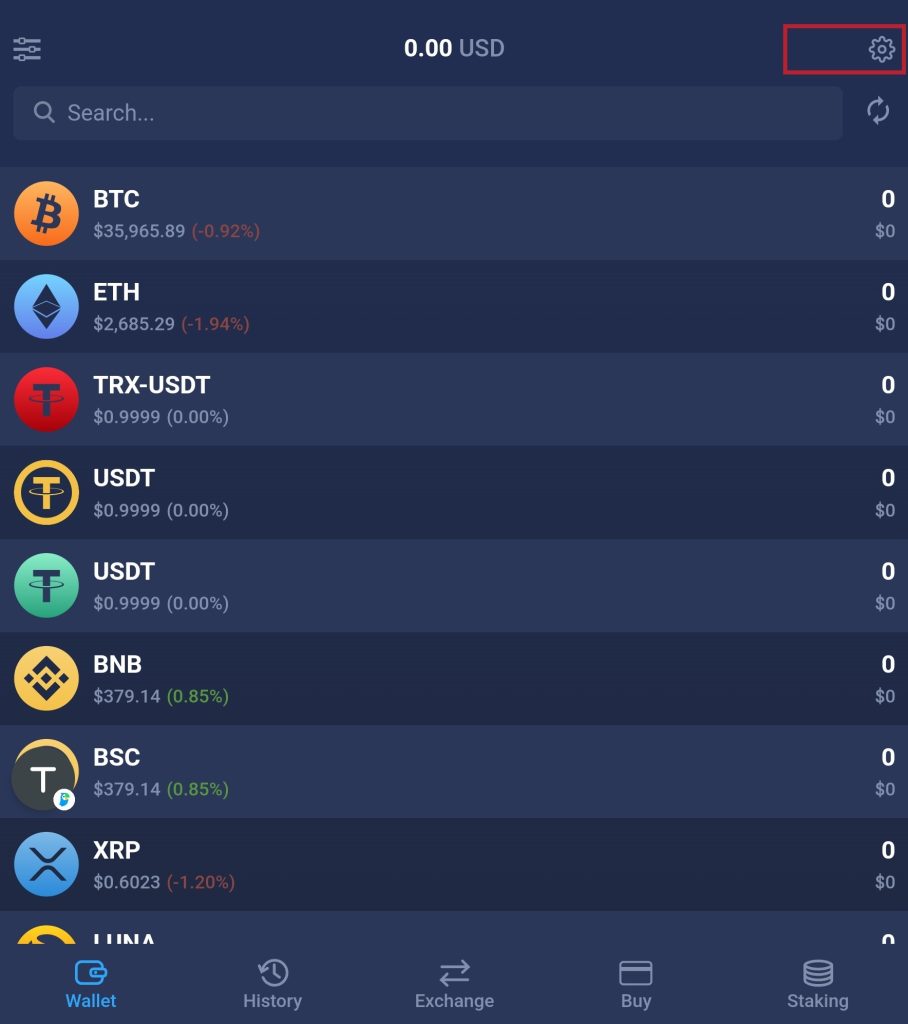
드디의 귀하의 지갑을 열었습니다. 이 화면이 지갑의 주 화면입니다.
현실 세계에서도 대한민국의 원화, 미국의 달러와, 유럽연합의 유로화 등 여러종류의 화폐가 존재하는것처럼 암호화폐 또한 수많은 종류가 있습니다. 또한, 현실 세계에서 지갑을 구입했다고 해서 지갑안에 돈이 들어있지는 않는것과 같이 암호화폐 또한 마찬가지입니다. 상기 그림의 좌측에 보시는 바와 같이 잔액은 모두 "0"으로 표시됩니다.
이제, 귀하의 전자지갑에 암호화폐를 채워넣을 시간입니다. TCG 코인 운영팀이 귀하의 전자지갑에 TCG 코인을 전송하여 드릴것입니다. 현실 세계에서도 본인의 계좌에 송금을 받으려면 상대방에게 계좌번호를 알려줘야 하는것처럼 암호화폐 또한 귀하의 암호화폐 지갑주소를 알려주셔야 합니다.
상기 그림과 같이 우측상단에 표시된 톱니바퀴 아이콘을 선택하십시요

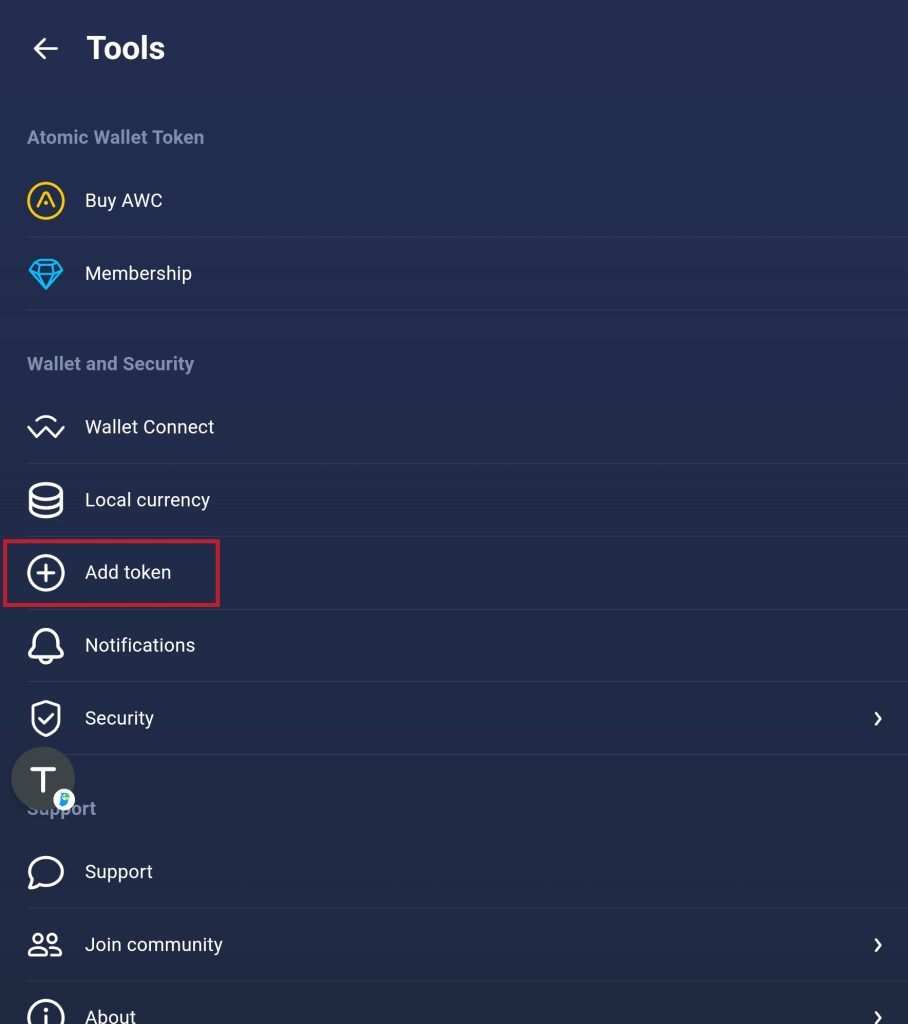
상기 그림과 같이 우측중앙부의 "Add token"을 선택하십시요.

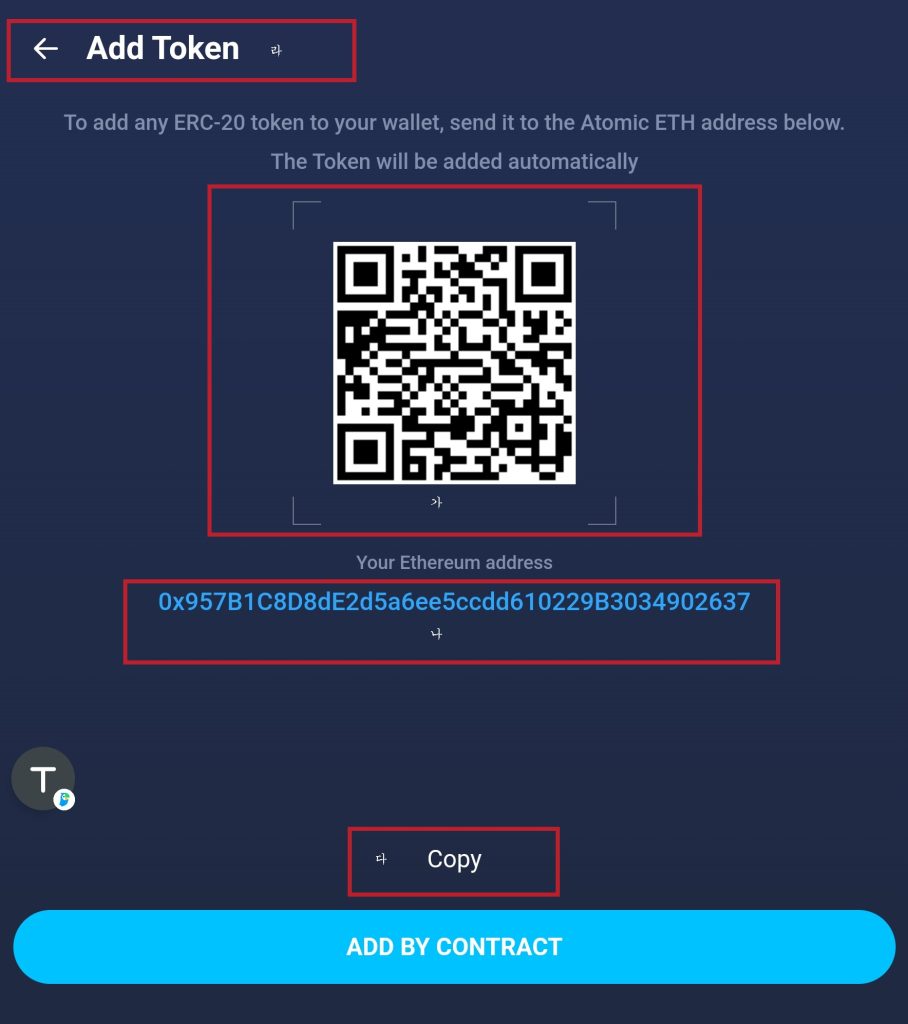
상기의 그림과 깉이 표시되는 화면을 캡쳐하거나 "다"의 "Copy"를 누르면 "나"의 지갑주소가 복사됩니다.
캡쳐이미지 혹은 복사된 주소를 문자 메신저(카톡 등)를 사용하여 TCG 운영팀에게 보여주십시요. 잘못된 전송을 방지하기 위하여 가능하면 캡쳐이미지를 보내주실것을 권장합니다.
좌측상단 "라"의 "<-- Add Token"을 누르면 전자지갑의 주 화면으로 돌아갑니다.

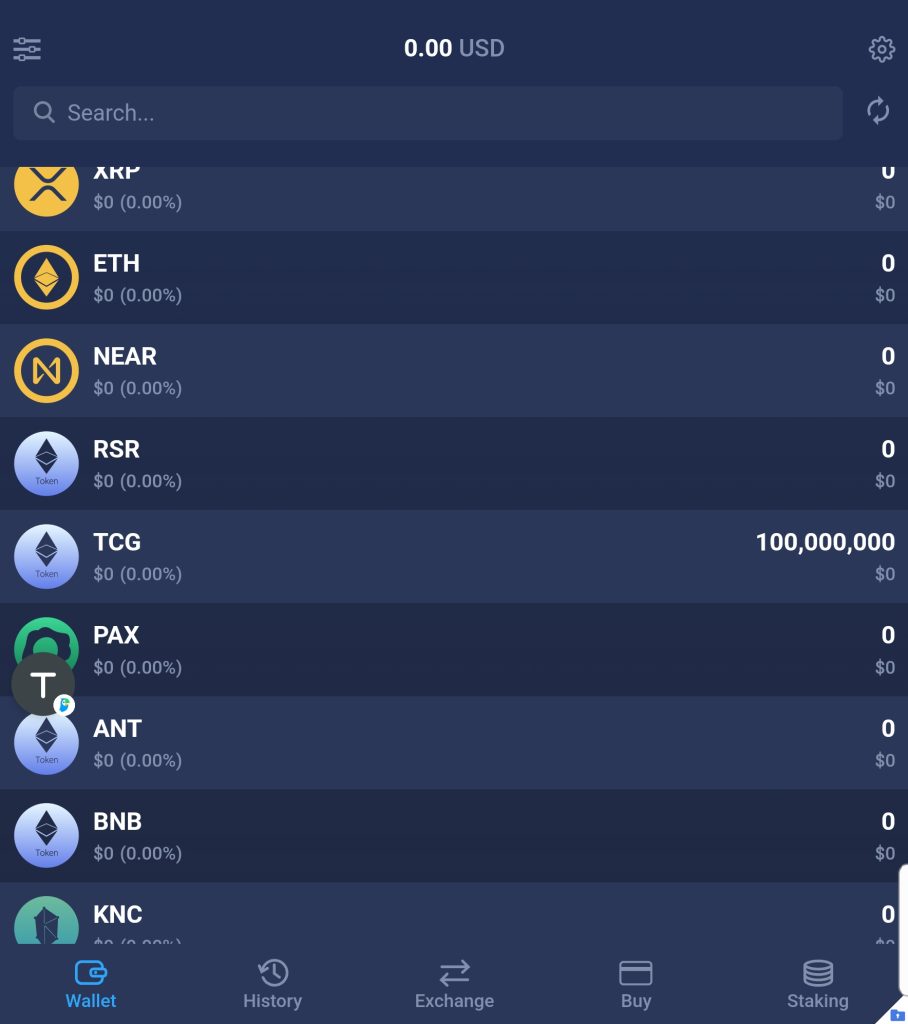
TCG 운영팀으로부터 전송 영수증을 수신한 후 1~2시간뒤에 전자지갑의 주 화면을 "스크롤-다운"하면 주 화면의 아래부분에 상기의 그림과 같이 'TCG" 코인이 표시되고 우측에는 자신의 보유량이 표시됩니다. 또한 TCG 코인을 선택하면 하기의 그림과 같이 마치 현실세계의 은행통장에 인자되는것과 같은 상세한 내역을 보실 수 있습니다.

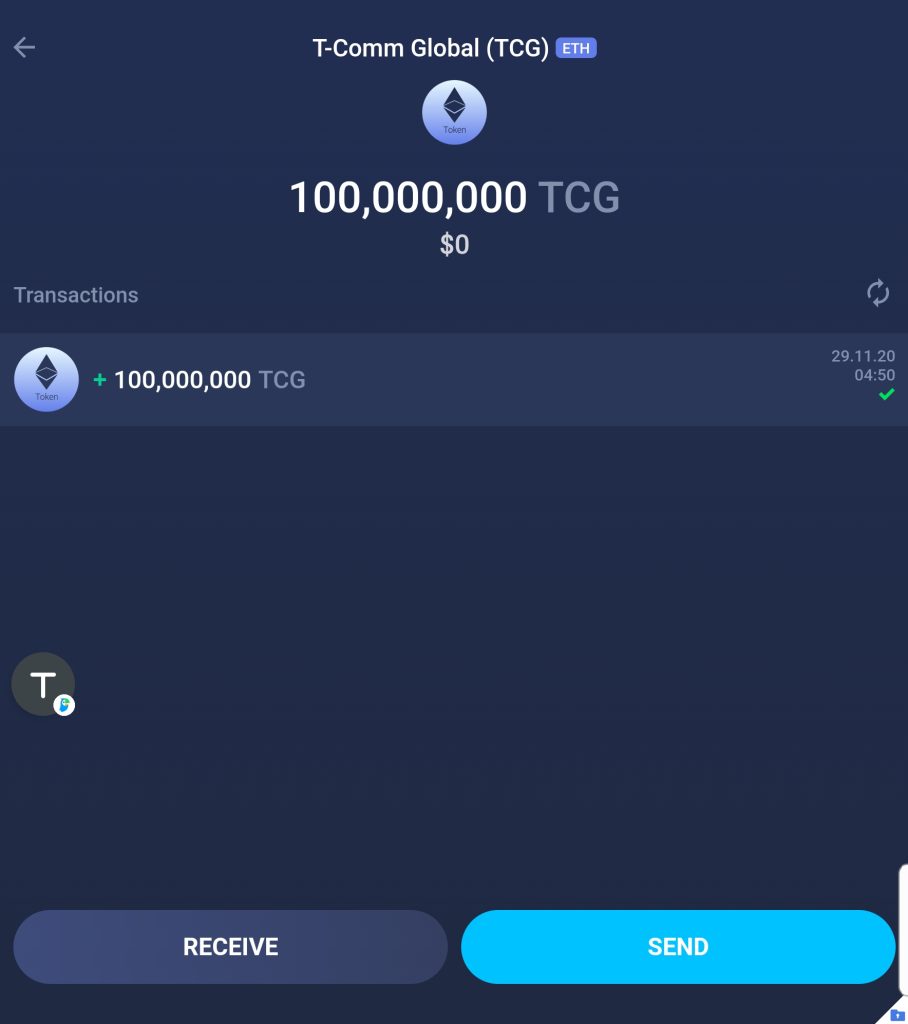
상단좌측의 화살표를 선택하면 전자지갑의 주 화면으로 돌아갑니다.
누군가에게 TCG 코인을 전송하려고 한다면 하단우측의 "SEND"를 눌러서 송금할 수 있습니다. 또한, 누군가로부터 TCG 코인을 전송받으려면 하단좌측의 "RECEIVE"를 눌러서 하기의 그림과 같은 화면을 캡쳐하여 상대방에게 자신의 지갑주소를 알려주실 수 있습니다.

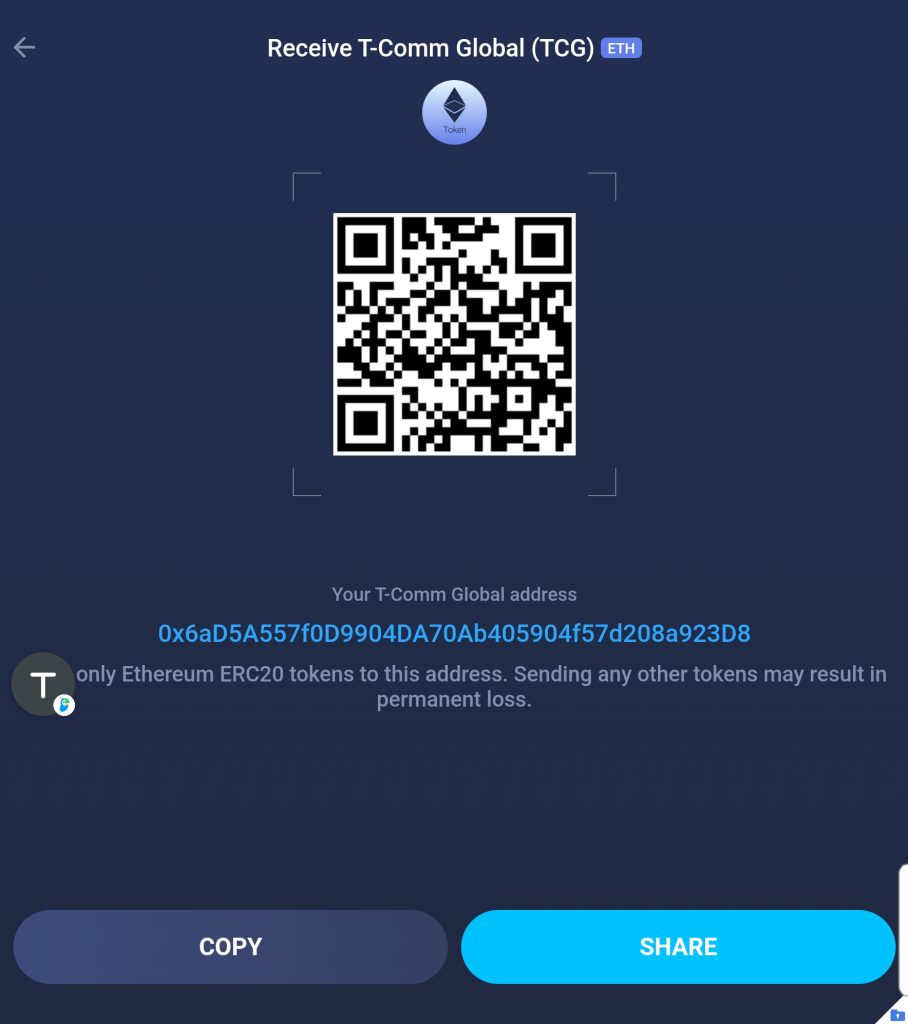
상단좌측의 화삺를 누르면 이전화면으로 돌아갑니다.
상대방에게 TCG 코인을 전송받을 수 있는 주소(계좌번호 같은..)를 알려주고 싶다면 "COPY"를 눌러서 복사하거나 "SHARE"를 눌러서 카톡 등의 메신저를 사용하여 공유하거나 대화방에서 붙여넣기하여 전송할 수 있습니다.
실수로 전자지갑을 삭제하거나 스마트폰의 파손 및 분실로 다시 설치한 경우 지갑을 복구하는 방법은 "아토믹 전자지갑 복구하기" 를 참조하십시요.
앗!, 니모닉 문자를 메모하지 못했다구요!!, 그렇게 강조에 강조를 거듭했는데..."전자지갑 복구문자 메모하기"를 참조하십시요.

